Menjembatani OneDrive dan WordPress dengan WP Media Folder
Dengan munculnya OneDrive, Google Drive, dan layanan cloud lainnya, pilihan untuk menyimpan media di luar WordPress semakin melimpah. Namun demikian, file Anda tersebar bukanlah hal yang diinginkan. Meskipun Anda harus memanfaatkan keunggulan layanan cloud, ada baiknya juga jika file Anda terintegrasi dengan blog WordPress Anda.
Cloud Addon WP Media Folder adalah jawaban JoomUnited untuk mengintegrasikan layanan cloud seperti OneDrive dengan situs WordPress Anda. Plugin WordPress hanya memerlukan pengaturan satu kali untuk membuat koneksi antara OneDrive dan WordPress. Setelah terintegrasi, WP Media Folder bekerja atas nama Anda untuk menjaga keduanya dalam sinkronisasi yang sempurna.
Menghubungkan OneDrive dan WordPress
Sebelum mengintegrasikan OneDrive dengan situs WordPress Anda, Anda perlu menyelesaikan pengaturan awal. Membuat koneksi antara OneDrive dan WordPress sangatlah sederhana dan proses ini memungkinkan perpustakaan OneDrive Anda berintegrasi secara lancar dengan Wordpress.
Sebelum menyiapkan OneDrive dengan WP Media Folder, ada satu hal penting yang harus Anda pahami. WordPress dan OneDrive berkomunikasi satu sama lain melalui aplikasi. Anda dapat membuat aplikasi cloud Anda sendiri secara manual atau menggunakan aplikasi JoomUnited yang sudah jadi.
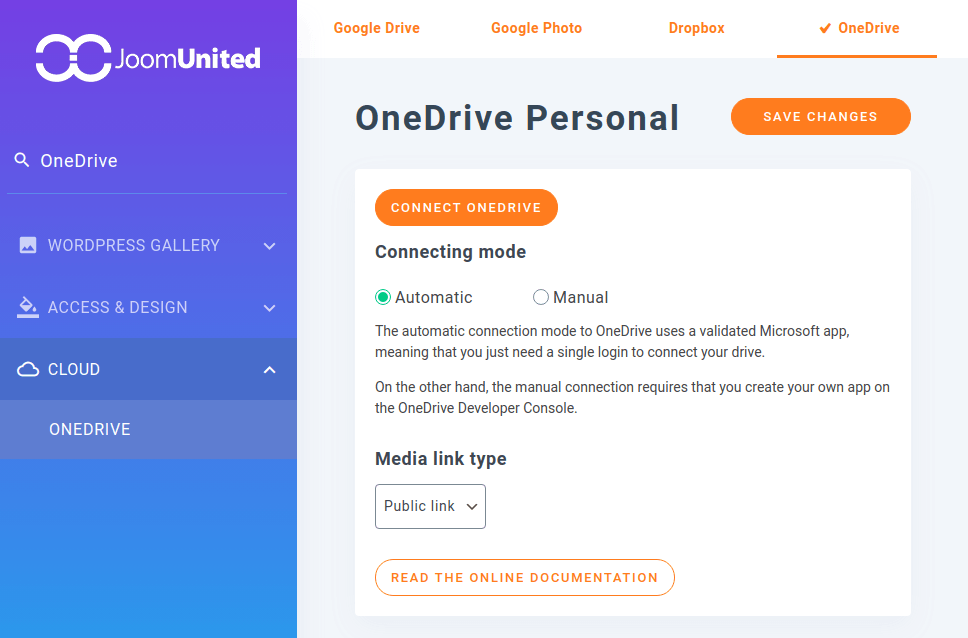
Menyiapkan aplikasi manual sedikit lebih memakan waktu dibandingkan opsi otomatis, namun memberi Anda kontrol lebih besar atas aplikasi Anda. Di sisi lain, dengan opsi otomatis Anda dapat mengatur koneksi OneDrive dalam beberapa detik. Selanjutnya kita akan melihat bagaimana Anda dapat mengatur koneksi cloud OneDrivedengan WordPress.
Ucapkan selamat tinggal pada perpustakaan media yang berantakan.
WP Media Folder memungkinkan Anda mengkategorikan file, menyinkronkan folder dengan penyimpanan cloud, membuat galeri menakjubkan, dan bahkan mengganti gambar tanpa memutus tautan.
Optimalkan alur kerja media Anda hari ini
Mempersiapkan Koneksi Cloud OneDrive Otomatis
Menyiapkan OneDrive dengan WordPress sangat sederhana. Dari WP Media Folder , cari Cloud , lalu OneDrive di bawahnya. Anda akan melihat dua mode koneksi: opsi otomatis dan manual. Jika Anda ingin mengambil rute yang lebih mudah, pilih yang pertama dan klik Hubungkan OneDrive tepat di atas.
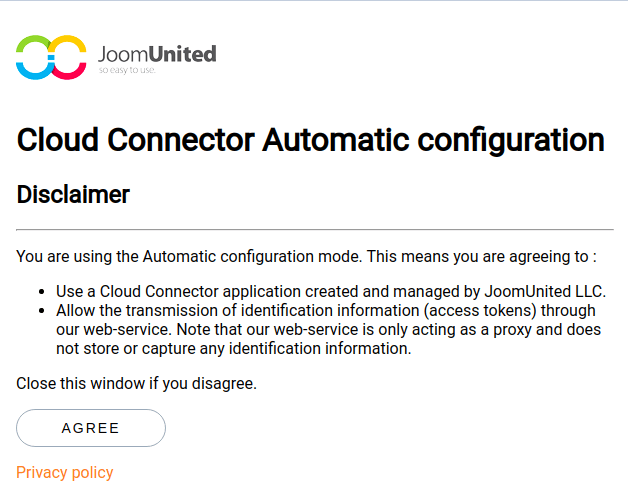
Untuk menghubungkan akun cloud Anda dengan WordPress, Anda harus menerima dua hal. Pertama, Anda akan melihat pemberitahuan yang menjelaskan apa yang dapat dilakukan aplikasi OneDrive Klik Setuju untuk melanjutkan ke layar berikutnya. Jika Anda belum masuk, masuklah ke OneDrive , yang akan membawa Anda ke pemberitahuan berikutnya.
Seperti saat Anda menginstal aplikasi seluler, Anda perlu memberikan izin kepada aplikasi OneDrive JoomUnited agar dapat mengakses sepenuhnya semua file cloud Anda. Jangan khawatir: WP Media Folder menggunakan izin ini untuk membuat koneksi antara WordPress dan OneDrive, memastikan layanan cloud Anda disinkronkan dengan Perpustakaan Media WordPress Anda.
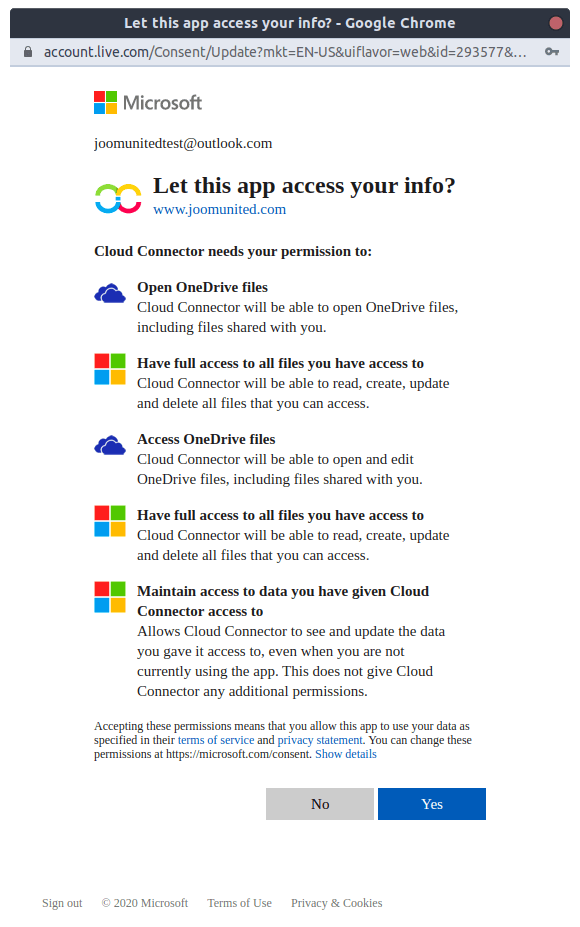
Klik Ya untuk memberikan WP Media Folder izin yang diperlukan. Jendela akan tertutup dan Anda akan kembali ke dashboard WordPress Anda... dan itu saja untuk koneksi otomatis. Anda dapat menggunakan aplikasi JoomUnited yang sudah jadi untuk berbagi file antara OneDrive dan WordPress. Teruslah membaca jika Anda lebih suka menyiapkan koneksi cloud yang lebih manual dengan membuat aplikasi Anda sendiri.
Mempersiapkan Koneksi Cloud OneDrive Manual
Pengaturan yang diperlukan untuk koneksi manual tercantum di WP Media Folder OneDrive menu Cloud . Kali ini, klik Manual , bukan Otomatis . OneDrive Anda dengan WordPress, Anda hanya memerlukan dua nilai - ID Klien dan Rahasia Klien, keduanya dapat diperoleh dari portal Microsoft Azure .
Untuk memulai OneDrive , buat aplikasi Microsoft baru. Ini semudah memasukkan nama OneDrive . Pilih web sebagai platform dan salin dan tempel URI Pengalihan dari WordPress ke platform Azure. Anda dapat mengirimkan setelah melakukan semua ini, yang akan mengarahkan Anda ke halaman baru yang mencakup pengaturan aplikasi Anda.
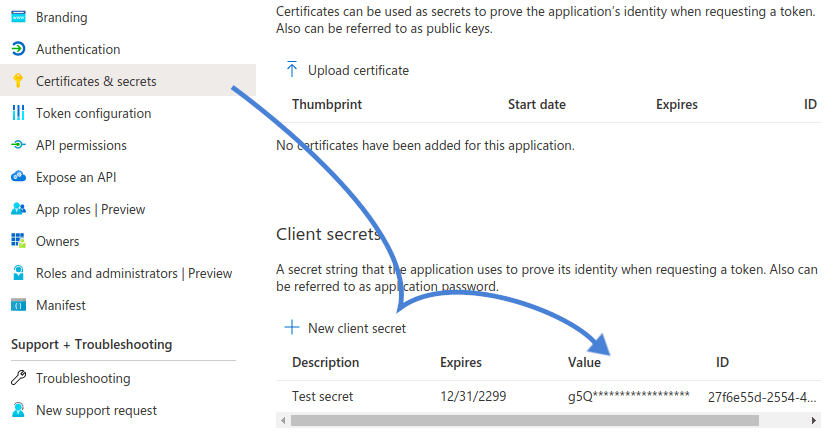
Di sinilah Anda juga akan menyiapkan OneDrive untuk terhubung dengan plugin WordPress Anda. ID Klien sudah tersedia dari halaman ini sebagai ID Aplikasi. Untuk mengambil Rahasia Klien, navigasikan ke Sertifikat & rahasia dari menu samping dan buat rahasia klien baru; pastikan Anda menyalin kata sandi dan menyimpannya di tempat yang aman karena kata sandi tersebut tidak dapat diambil kembali.
Kredensial Microsoft OneDrive di WordPress
Sekarang setelah Anda melakukan semua ini, Anda seharusnya memiliki aplikasi Azure baru dengan tautan ke dasbor WordPress Anda sebagai Redirect URI. Selain itu, Anda harus memiliki ID Klien (atau Aplikasi) dan Rahasia Klien yang baru dibuat. Satu hal yang tersisa: menyalin ID Klien dan Rahasia kembali ke pengaturan WP Media Folder.
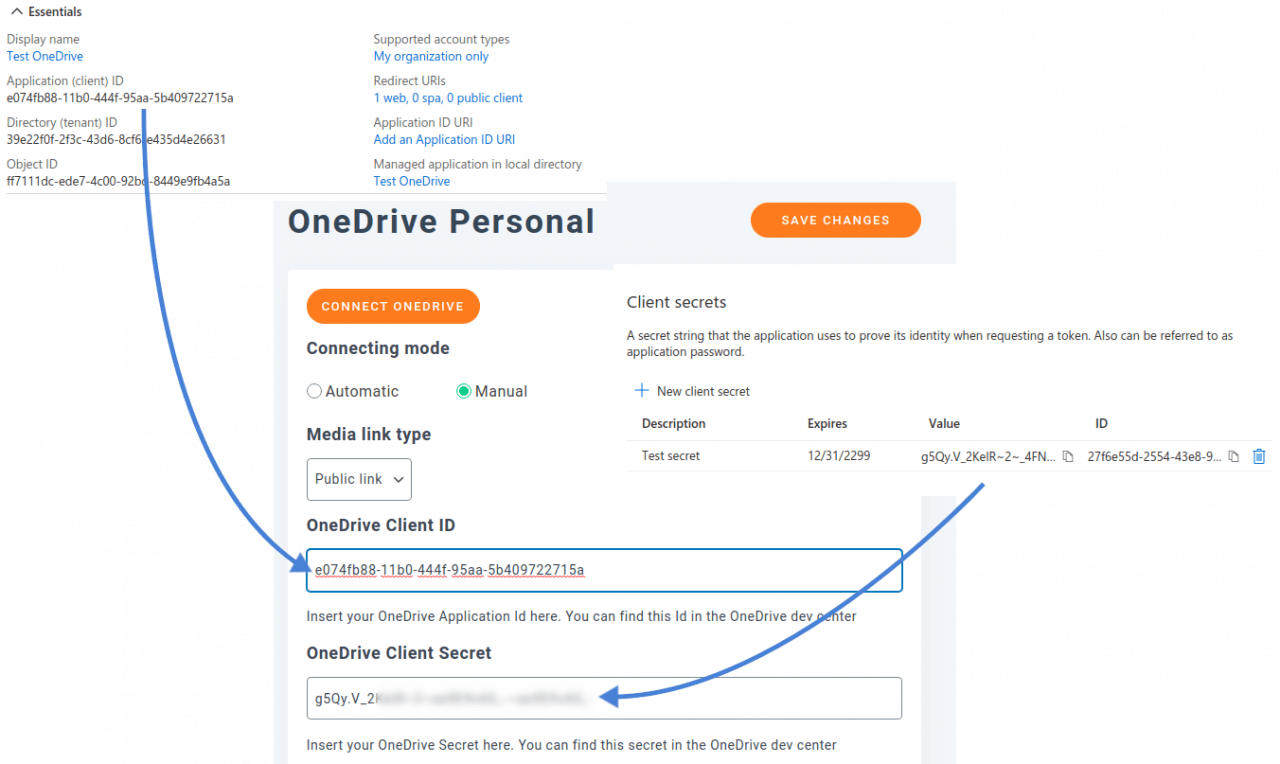
Kembali ke WordPress, masukkan OneDrive dan Rahasia Klien Anda ke WP Media Folder Cloud Addon dan simpan perubahan. Sebagai penutup, simpan perubahan lalu tekan sambungkan OneDrive untuk mengintegrasikan layanan dengan WordPress, menyetujui izin aplikasi saat diminta. Setelah koneksi terjalin, kini Anda dapat menyelami OneDrive !
Memanfaatkan Integrasi OneDrive dengan WordPress
WP Media Folder menambahkan direktori baru di perpustakaan media Anda - OneDrive . Setelah OneDrive aktif, tab ini memungkinkan Anda mengakses file cloud langsung dari WordPress untuk menambah, mengedit, atau menghapus media. Yang terpenting, alur kerjanya sama persis dengan layanan integrasi Dropbox dan Google Drive, memastikan tidak ada kurva pembelajaran jika Anda pernah menggunakan layanan cloud lain dengan WordPress.
Berkat koneksi OneDrive , plugin cloud WP Media Folderdapat menjaga file cloud tetap tersinkronisasi dengan WordPress. Artinya, saat Anda mengunggah, memodifikasi, atau menghapus media dari situs WordPress Anda, perubahan tersebut akan terlihat di akun OneDrive Anda. Dengan cara serupa, jika Anda menambah, mengedit, atau menghapus file dari OneDrive, situs WordPress Anda juga akan beradaptasi.
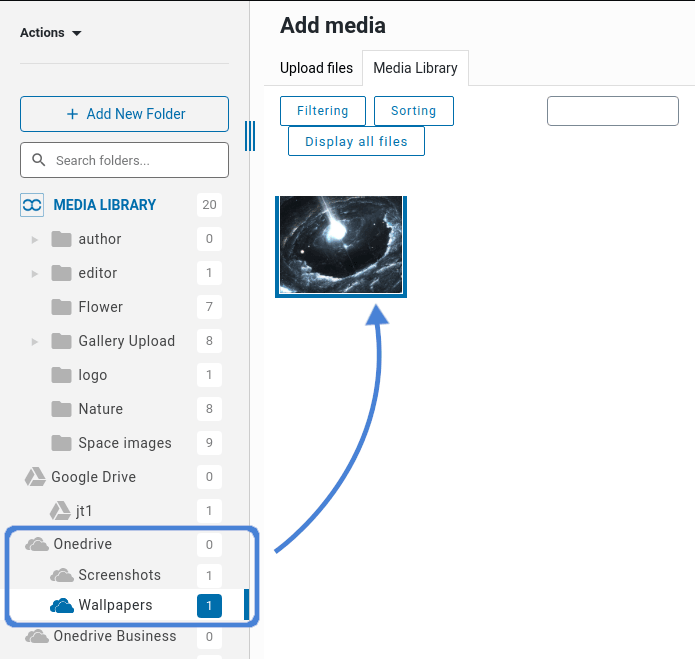
Meskipun demikian, file OneDrive yang terintegrasi memiliki perilaku yang sedikit berbeda dibandingkan interaksi dengan media biasa melalui plugin WordPress. Saat Anda mengeklik kanannya, Anda dapat mengubah namanya, menghapus, mengunduh, atau mempratinjaunya. Jika Anda mengklik file, Anda dapat mengimpornya ke perpustakaan media WordPress Anda, memastikan tidak ada perubahan yang memengaruhi ketersediaannya. Yang terpenting, bagaimana Anda menggunakan file OneDrive dari plugin WordPress?
Saat memasukkan media baru, cukup navigasikan ke OneDrive . Dari area ini, Anda dapat menavigasi perpustakaan media Anda di OneDrive seolah-olah Anda menggunakan pengelola file biasa dan memilih file untuk disertakan dalam postingan atau halaman WordPress Anda seperti yang biasa Anda lakukan dengan file media biasa.
Anda juga dapat membuat galeri dari Google Drive!
Memanggil semua webmaster!
Hemat waktu dan tingkatkan produktivitas dengan WP Media Folder . Atur file media klien dengan mudah, buat galeri khusus, dan berikan pengalaman pengguna yang lancar.
Tingkatkan proyek situs web Anda sekarang!
File media yang terorganisir bukan hanya sebuah kenyamanan, namun juga sebuah kebutuhan. Seiring berkembangnya situs WordPress Anda, beban untuk menyusun semuanya dengan rapi juga meningkat; menyebarkan media Anda ke berbagai layanan hanya akan menghambat produktivitas Anda. Dengan plugin Cloud Addon yang diperbarui dari WP Media Folder, file OneDrive Anda akan terintegrasi seolah-olah itu adalah konten WordPress biasa.
Lebih Detail: Integrasikan OneDrive dengan WordPress >>
Saat Anda berlangganan blog ini, kami akan mengirimi Anda email bila ada pembaruan baru di situs sehingga Anda tidak akan melewatkannya.



Komentar 14
Halo Tim
Saya ingin tahu, apakah mungkin saya menyimpan semua file media saya dalam satu folder di satu drive daripada menyimpannya di hosting saya?
Menunggu balasan Anda,
Terima kasih
Hai, ya, OneDrive bisa digunakan sebagai penyimpanan. Jika Anda menyisipkan gambar OneDrive gambar itu akan dimuat dari OneDrive, bukan server Anda.
Ini terlihat luar biasa, terima kasih! Saya bertanya-tanya apakah ada kemungkinan plugin Anda memigrasikan semua gambar untuk situs yang ada ke OneDrive dan mengubah semua tautan terkait sehingga disajikan dari OneDrive ?
Juga tertarik untuk melihat apakah ada versi uji coba plugin Anda, jika tidak, apakah ada jaminan uang kembali? Saya tertarik untuk mendapatkan semua plugin Anda dengan harga diskon, tetapi ingin mencobanya terlebih dahulu. Saya mencoba WPMU DEV tetapi cukup kecewa dengan plugin mereka, tetapi Anda hanya mengetahuinya jika Anda benar-benar memainkannya. Terima kasih!
Hai,
Kami tidak memiliki opsi untuk memigrasikan secara otomatis semua tautan gambar dari server lokal WordPress ke OneDrive . Proses ini hanya dapat dilakukan menggunakan integrasi Amazon S3 (Amazon S3 dibuat untuk melayani media lebih cepat).
Maaf kami tidak memiliki versi uji coba/terbatas karena ekstensi kami bersifat open source.
Untuk mengevaluasi apakah ekstensi sesuai dengan kebutuhan Anda, kami menyediakan: - Deskripsi plugin
- Demo video
- Forum pra-penjualan tempat Anda menanyakan semua pertanyaan yang Anda inginkan
- Demo frontend (berlaku untuk beberapa ekstensi kami)
Namun, jika Anda mengalami masalah apa pun kompatibilitas atau masalah lainnya, pengembang yang bertanggung jawab dapat memperbaikinya untuk Anda atau kami dapat memberikan pengembalian dana 100%.
Bersulang,
Hai Tristan,
Hargai jawabannya, telah melihat videonya dan banyak membantu. Saya akan bermain sedikit dan mungkin mencobanya, semuanya terlihat seperti plugin berkualitas.
Kedengarannya bagus!
Hai,
saya ingin tahu apakah ini terintegrasi dengan Elementor?
Jika iya, saya akan sangat tertarik untuk membelinya! Salam,
Mat
Hai Matt,
Integrasi seperti apa yang Anda cari? Setelah OneDrive (atau oneDrive for Business) tersambung ke manajer media, Anda dapat menggunakan OneDrive di seluruh Elementor. Atau apakah Anda mencari sesuatu yang lebih spesifik?
Bersulang,
Hai,
Bisakah Anda menggunakan plugin untuk mencantumkan OneDrive sebagai daftar file di halaman sehingga orang dapat mengunduh file apa pun?
Dengan begitu saya dapat menambahkan file ke OneDrive dan membuatnya muncul secara otomatis di halaman unduhan tanpa harus melakukan apa pun di WordPress.
Terima kasih
John
Hai, Jika Anda ingin menyediakan folder dari OneDrive yang diperbarui secara otomatis, saya akan merekomendasikan menggunakan WP File Download untuk itu (lihat tautan di bawah). WP Media Folder adalah pengembangan perpustakaan media untuk menyematkan media, bukan mengelola file yang dapat diunduh.
Plugin WP File Download https://www.joomunited.com/wordpress-products/wp-file-download
OneDrive : https://www.joomunited.com/wordpress-products/wp-file-download/ onedrive -integrasi-pribadi
Saludos
Una Consulta, este supplemento me da la posibilidad de generar links de descarga del contenido de mi Onedrive ?, ejemplo: requiero agregar un link en pagina y que la accion sea ver solo ese achivo y por ende descargarme... (namun tidak lagi Onedrive Onedrive )
Hai, Ya, itu mungkin, Anda dapat memilih untuk memasukkan media dari OneDrive dan juga menjadikan tautan ini pribadi. Sekarang ada opsi yang tidak disebutkan dalam postingan ini karena berasal dari tahun 2019
Halo. Plugin ini mengizinkan pembuatan video dari satu drive ke situs web TIDAK ADA PUBLICO?
Hai, Ya, tentu itu mungkin karena situs web Anda akan terhubung ke aplikasi OneDrive .